这一页还没有被翻译。
従業員の給与明細を印刷する
- 用户:
- 管理员/负责人
- 会员方案:
- 劳务管理基本人事/劳务0元HR策略
給与明細機能で給与明細を配付することで、従業員自身がSmartHRにログインし、明細を確認できます。
ただし、いわゆるガラケーなどの携帯電話端末をお使いの場合など、SmartHRを利用した明細の確認が難しいときには、明細の印刷をご利用ください。
このページでは、給与明細の印刷について2つの方法を説明します。
給与明細確定までの流れは、下記のページをご覧ください。
目次
給与明細を1人分ずつ印刷する
1. 給与明細を印刷したい従業員をクリック
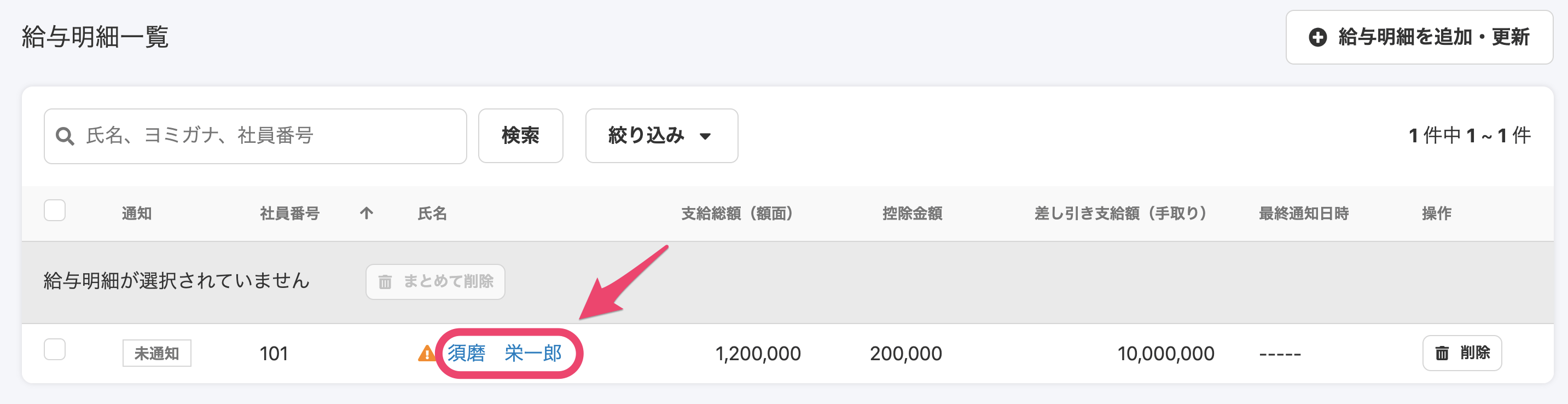 画像を表示する
画像を表示する
確定済みの給与明細一覧画面で、給与明細を印刷したい従業員名をクリックすると明細画面に移動します。
2. 明細画面右上の [PDFでダウンロード] をクリック
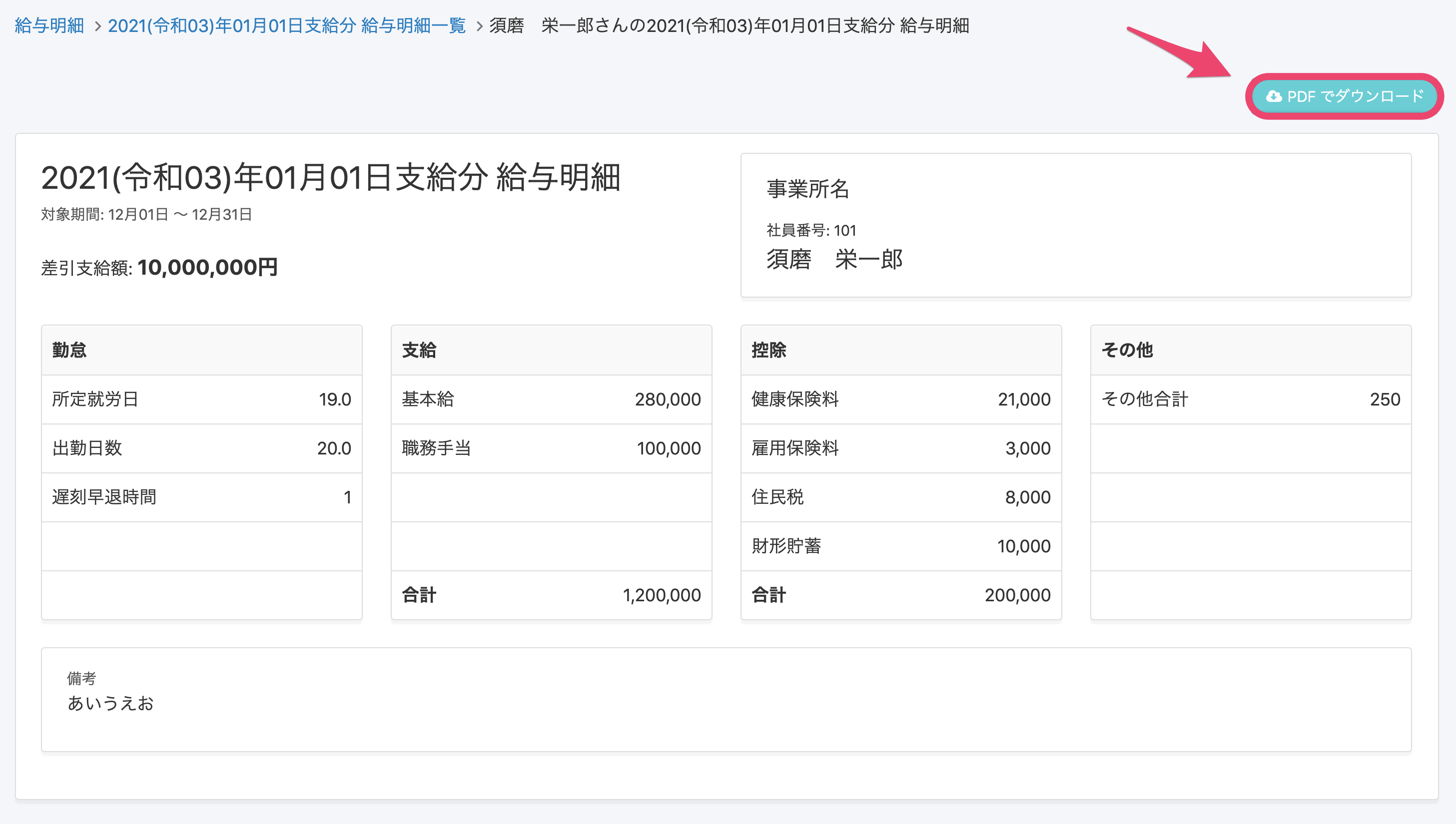 画像を表示する
画像を表示する
[PDFでダウンロード] をクリックすると 社員番号_姓_名_支給日.pdf というファイルがダウンロードされるので、印刷してご利用ください。
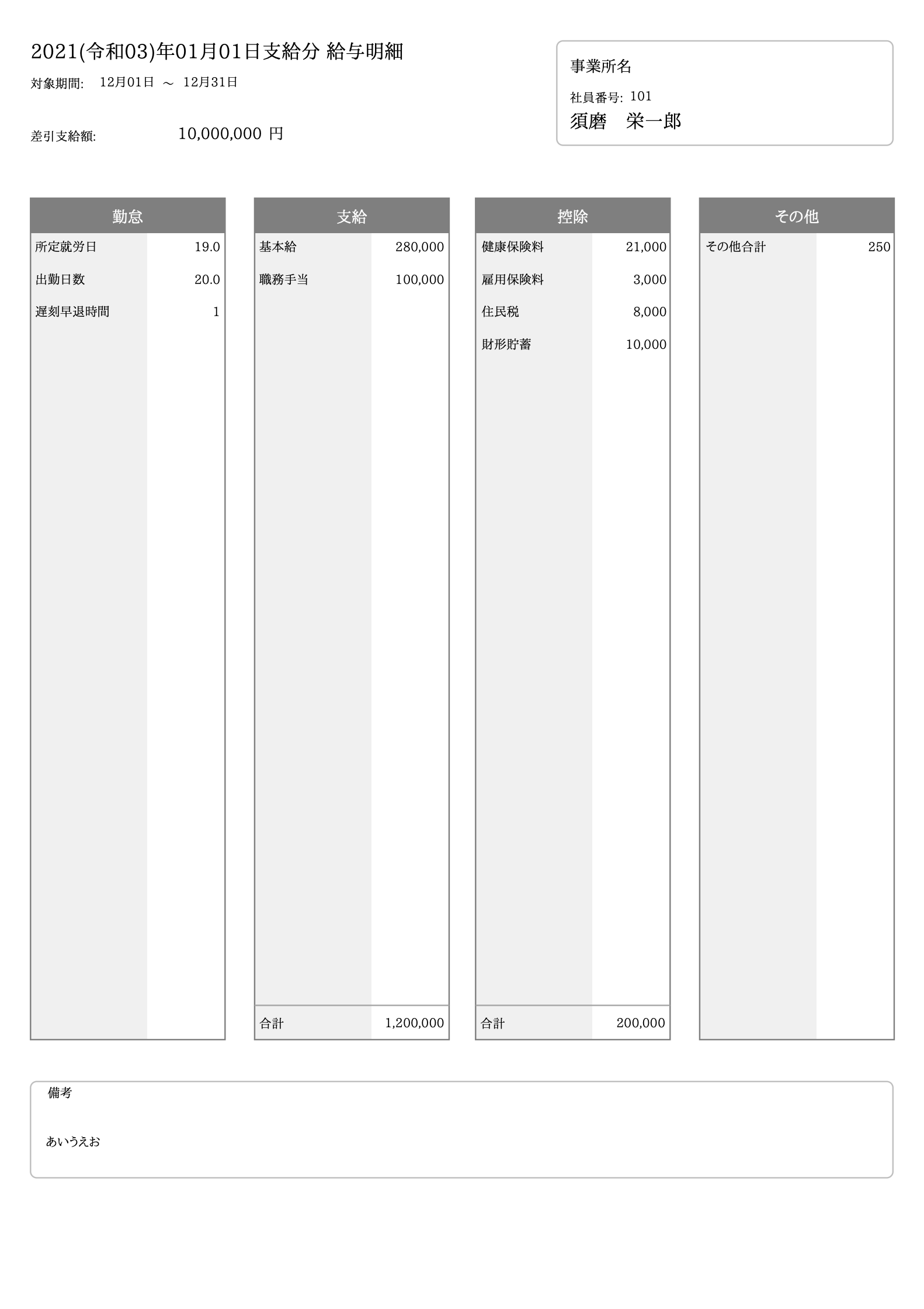 画像を表示する
画像を表示する
給与明細を一括でダウンロードして印刷する
1. [全件ダウンロード] をクリック
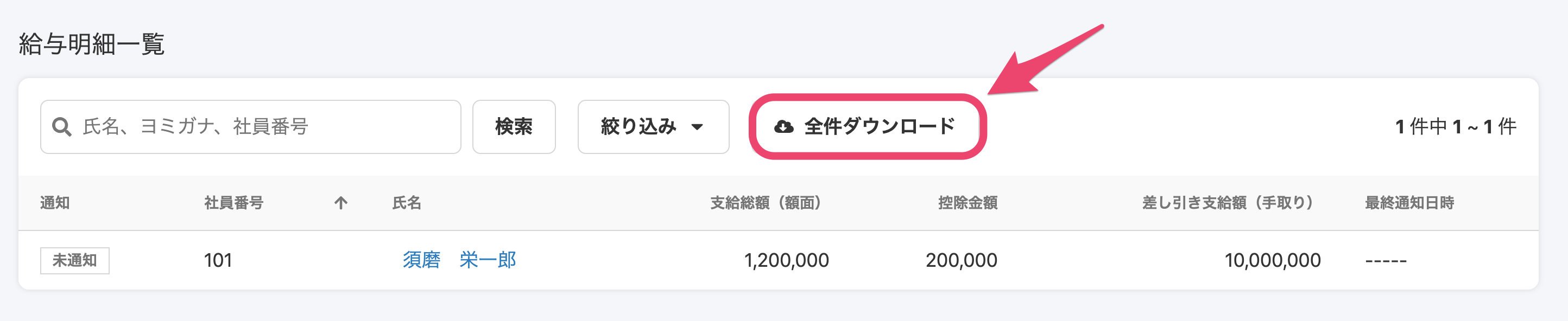 画像を表示する
画像を表示する
確定済みの給与明細一覧画面にある、[全件ダウンロード] をクリックすると、バックグラウンド処理が開始されます。
バックグラウンド処理の結果は、 [共通設定] > [バックグラウンド処理] から確認できます。
2. Zipファイルをダウンロードする
バックグラウンド処理が終わると、給与明細PDFをまとめたZipファイルがダウンロードできるようになります。
 画像を表示する
画像を表示する
バックグラウンド処理結果一覧画面から、 [給与明細PDFの一括ダウンロード] をクリックし、詳細画面の添付ファイル欄にあるZipファイルをダウンロードしてください。
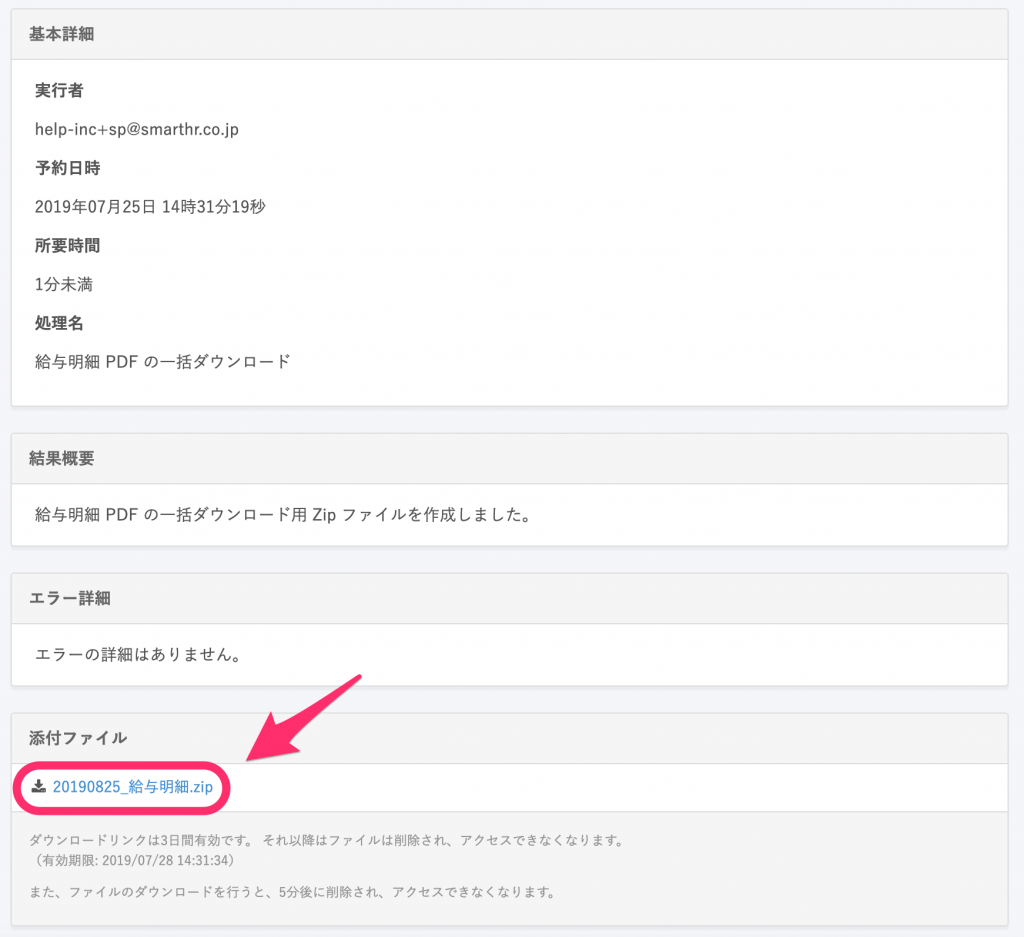 画像を表示する
画像を表示する
3. Zipファイルを展開し、給与明細PDFを印刷する
ダウンロードしたZipファイルを展開すると、一覧に含まれていたPDFを確認できます。
各PDFのファイル名は 社員番号_姓_名_支給日.pdf となっています。
印刷が必要な給与明細を開き、印刷してください。
(※お使いのPDFビューアーにより、表示や操作方法は異なります)
这篇文章有帮助到您吗?
